Att visa en skugga är inte riktigt ett stort problem så länge marken är jämn. Det blir lite annorlunda om vi inte har en jämn yta, utan om skuggan till exempel också delvis syns på husväggen, på en trottoarkant, på en bil osv., och vad man kan göra eller generellt gör där, det vill jag gärna visa er här.
För det behöver vi rama in scenen, där jag vill placera mitt objekt. Och det kommer förmodligen vara bäst att börja med ett material.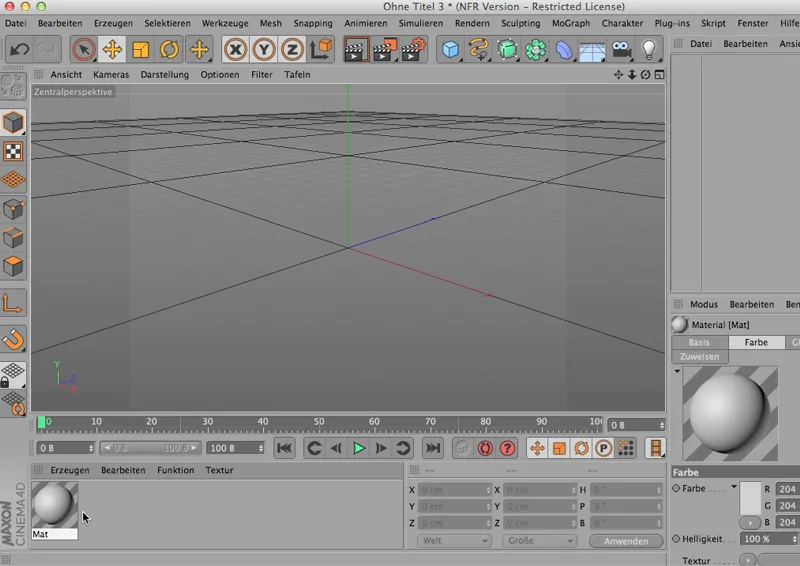
Där plockar jag nämligen bilden som vi behöver: hörnet. Det sätter jag där och har därmed mitt material.
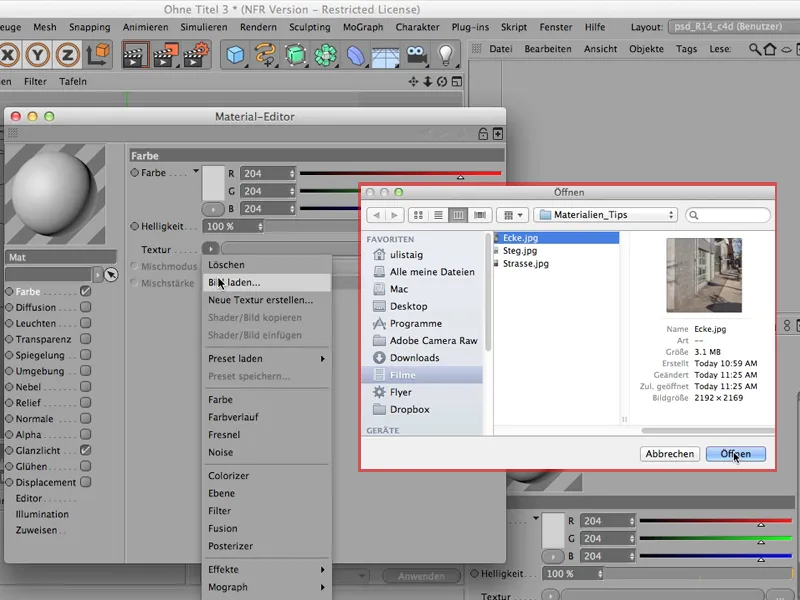
Jag behöver såklart inget glansljus och drar det över till ett bakgrund-objekt,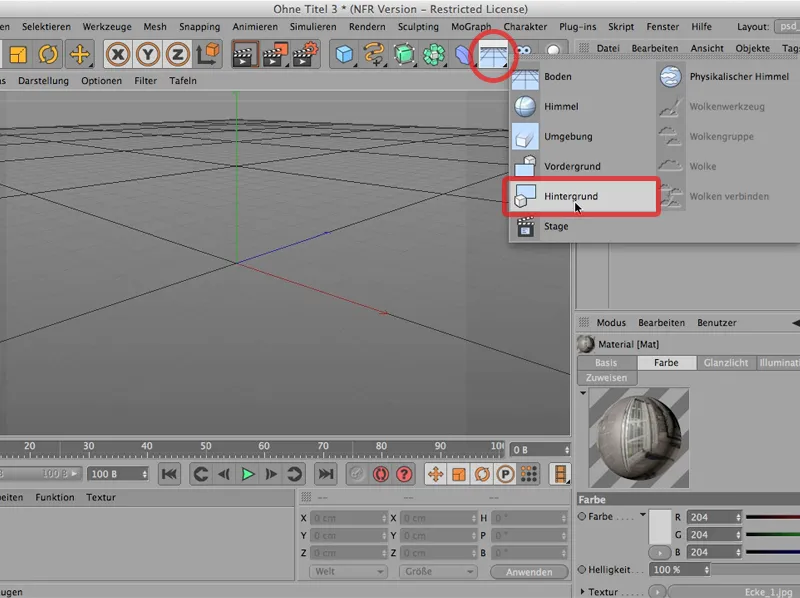
… så att min scen blir synlig.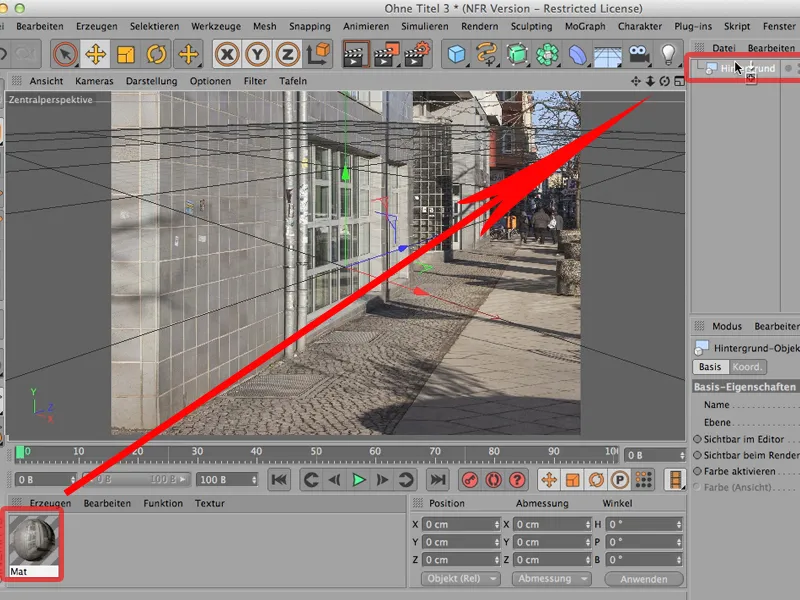
Nu är det så att min scen är kvadratisk; för att visa den här utan förvrängning måste jag självklart också ställa in det i rendervyn. Jag sätter det till 1000 x 1000, så kan man också se något.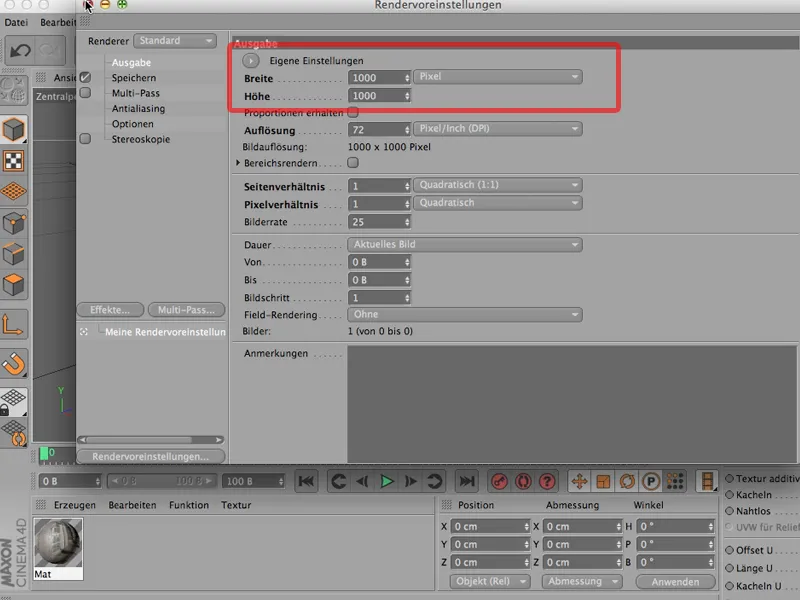
Så min scen syns oförvriden. Mycket bra, det är början.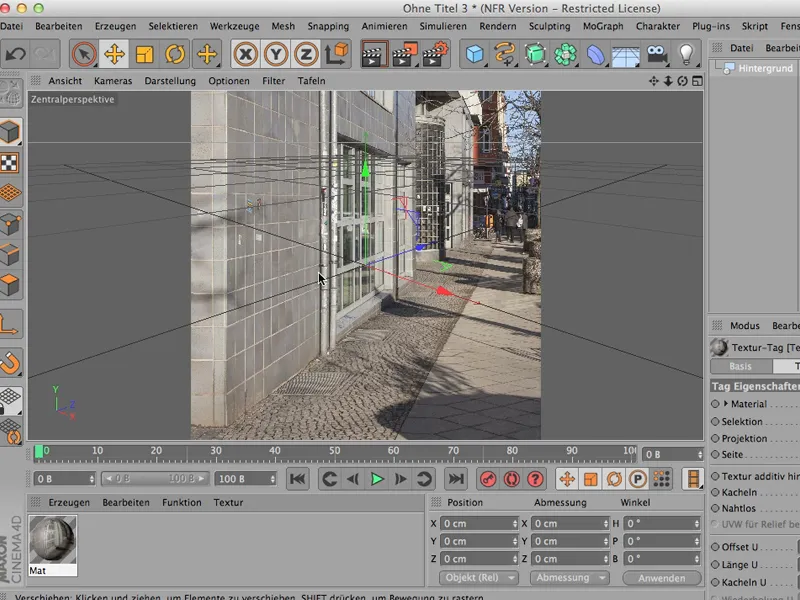
Och nu skulle jag vilja inkludera en liten figur här. Vilken som helst, exempelvis figuren här,…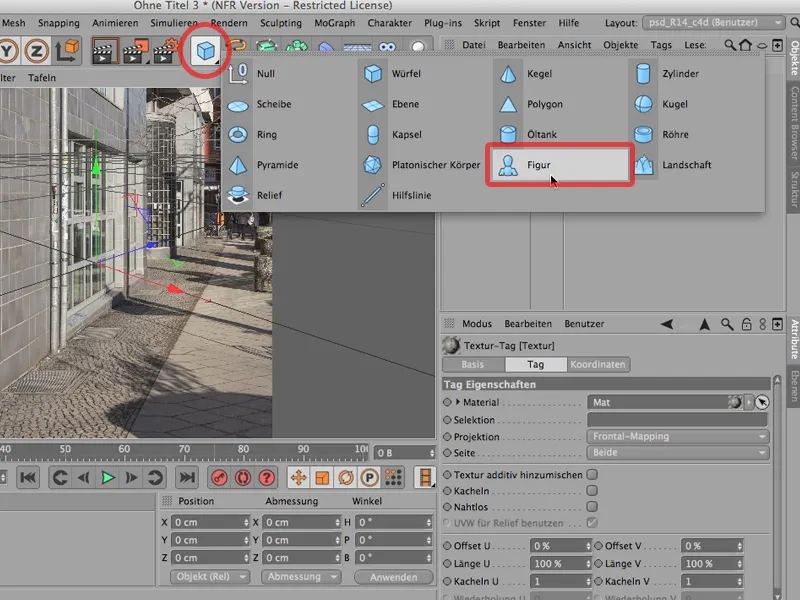
… och först borde man perspektiviskt ungefär placera den på rätt plats, alltså så att horisonten ungefär hamnar på horisonten. För som vi också kan se bakom där, kan man tydligt se det genom att förlänga fluktlinjerna på dessa kakel lite bakåt. Jag tar figuren en bit längre fram. Lite längre ut kanske. Vi kan låta det vara så här för tillfället.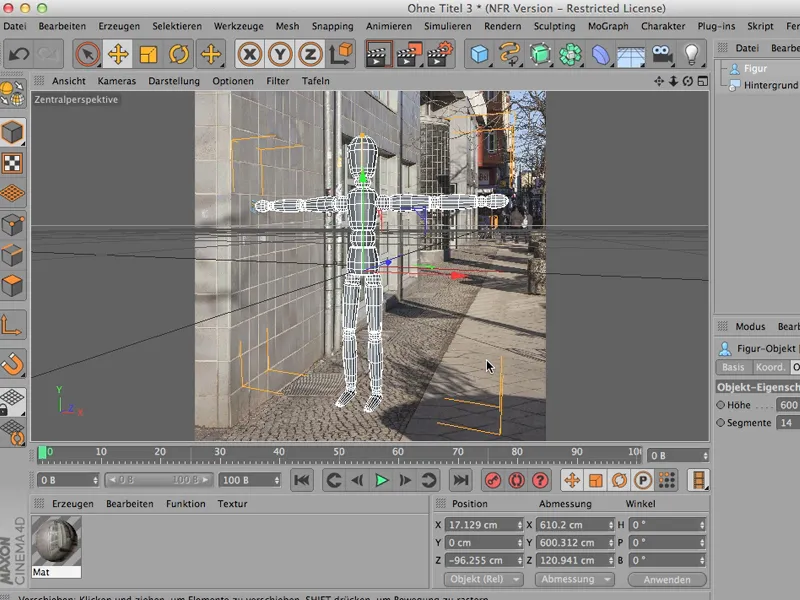
Det handlar inte om att perfekt återskapa scenen, utan att visa er hur man gör det med en skugga.
Självklart behöver vi först en mark eller ett objekt som kan fånga upp skuggan. I det här fallet kommer det förmodligen att vara en plan,; …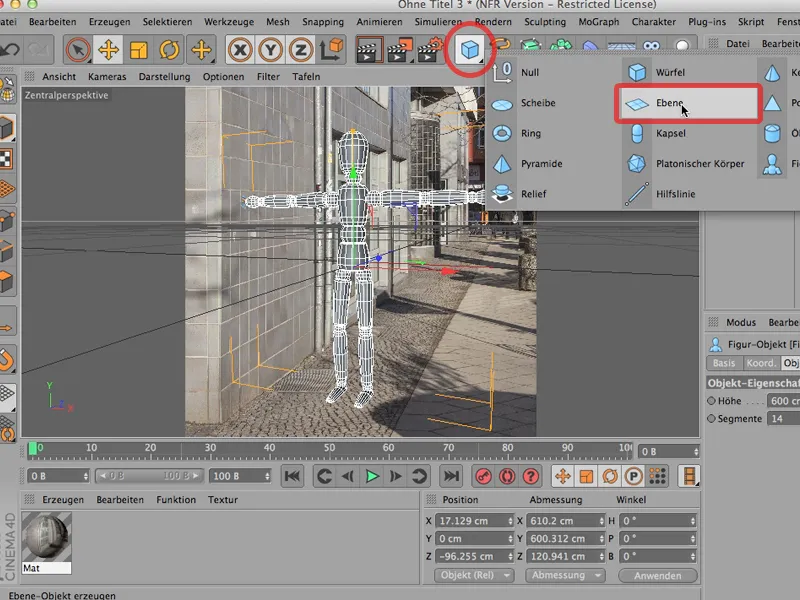
… den har här segmenten 20x20 - vi behöver det inte. Det fungerar i alla fall så. Och eftersom jag vet att min figur är 600 cm hög här, så placera jag planen, alltså min mark i princip, på Y-300, då syns grejen exakt på marken.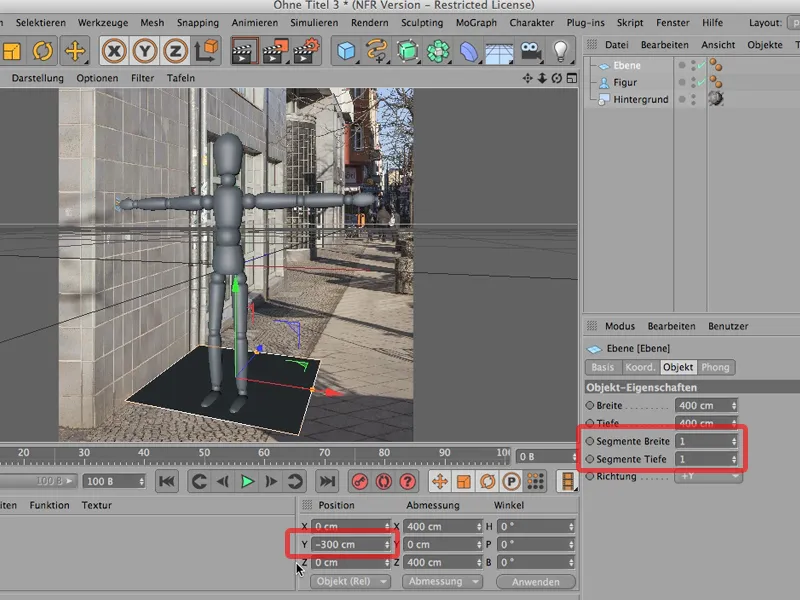
Där kan den stå för tillfället; jag ändrar lite på bredden och djupet, så att jag verkligen kommer precis till denna hörn - det är viktigt och där är jag nästan rätt ... så blir det helt bra. Det skadar inte att göra lite mer i djupet.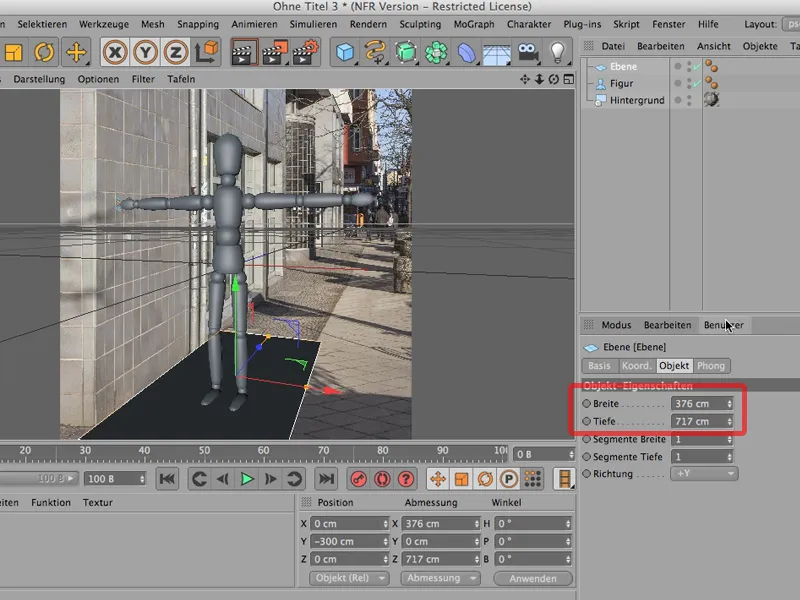
Okej - det är ett objekt; nu behöver jag en annan också, för skuggan måste självklart också synas på väggen. Jag kopierar därför denna plan och klistrar in den igen.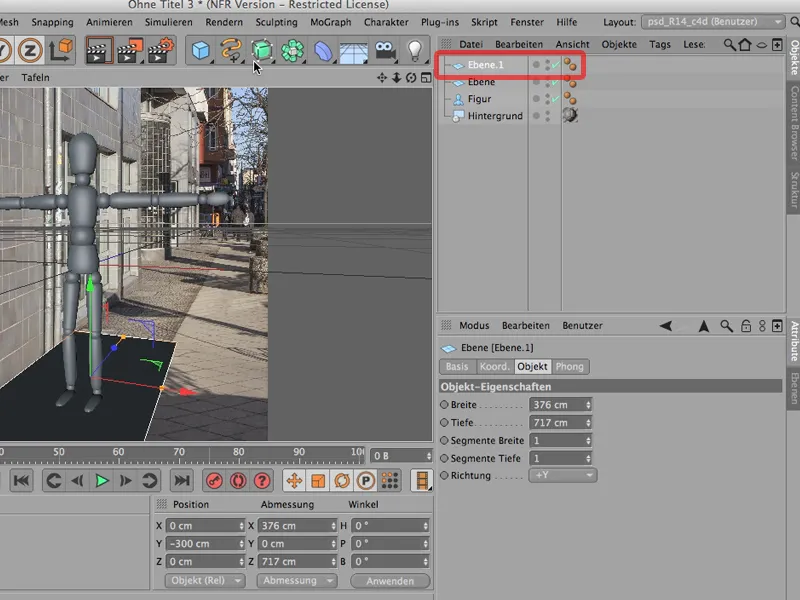
Och nu kan vi helt enkelt vrida den och helst bara runt z-axeln med hållen Shift-tangenten, tills vi når 90 grader.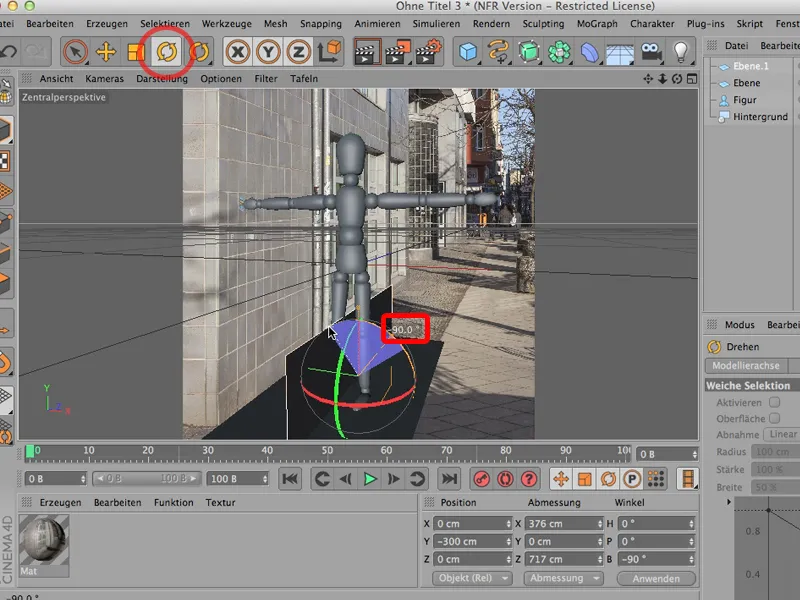
Nu kan jag bara dra den dit jag vill ha den - alltså precis på kanten, lite mer uppåt och lite djupare vill jag göra den, alltså ändra bredden så att den når ända ner. Inget problem uppåt - det kan vara hur långt som helst.
Nu ser vi också att handen sticker rakt in i väggen här. Så jag tar min figur och drar den lite längre åt sidan, så att den stödjer sig här och inte behöver sticka in handen i väggen.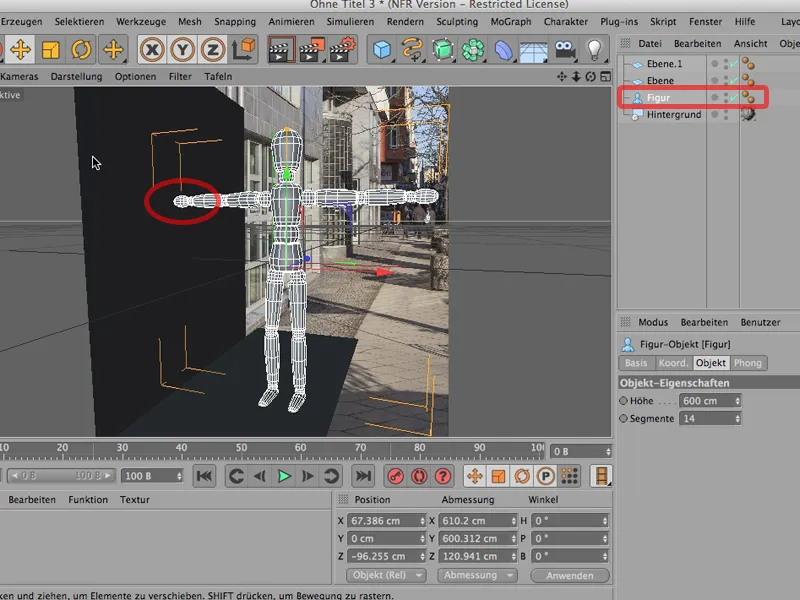
Skulle vara trevligt om man inte såg allt det här nu, och om jag nu klickar bort dessa planer, har jag tyvärr ingen yta som kan fånga upp skuggan, så jag gör följande: Jag markerar båda eller selekterar båda, placerar dem i ett noll-objekt, …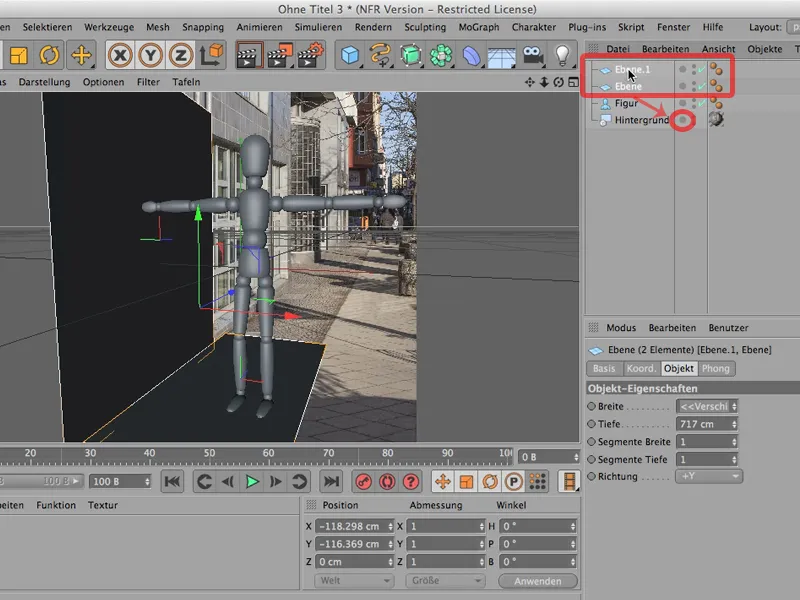
... ta min Material och placera det här, ...
... och för att mitt Material ska placeras korrekt så jag inte kan se det, åtminstone inte här i redigeraren, ger jag det ett frontalt mappning, då kommer det att kartläggas direkt därifrån sett från kamerans synvinkel och det är nästan inte synligt längre när vi renderar. Åtminstone passar texturerna ganska bra.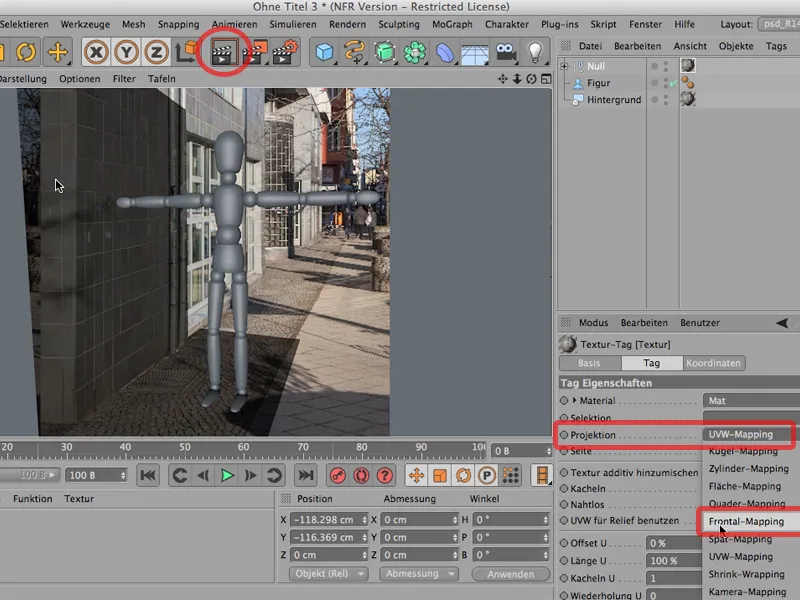
Om vi nu ger det en bakgrundskompositingtagg, har vi i princip redan halva jobbet gjort. Bakgrundskompositing innebär att jag går till mina taggar>CINEMA 4D-taggar, och - ni kan inte se det just nu, men ni vet exakt, ungefär på den här höjden hittar ni render-taggen.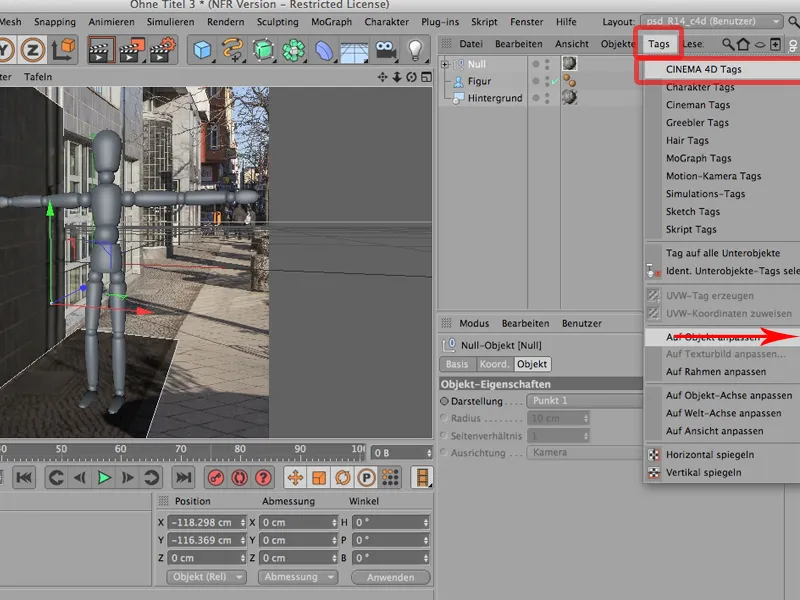
Jag klickar på den och ger den en bakgrundskompositing. Och om jag renderar igen, syns inget mer, men mina förberedelser är i princip klara.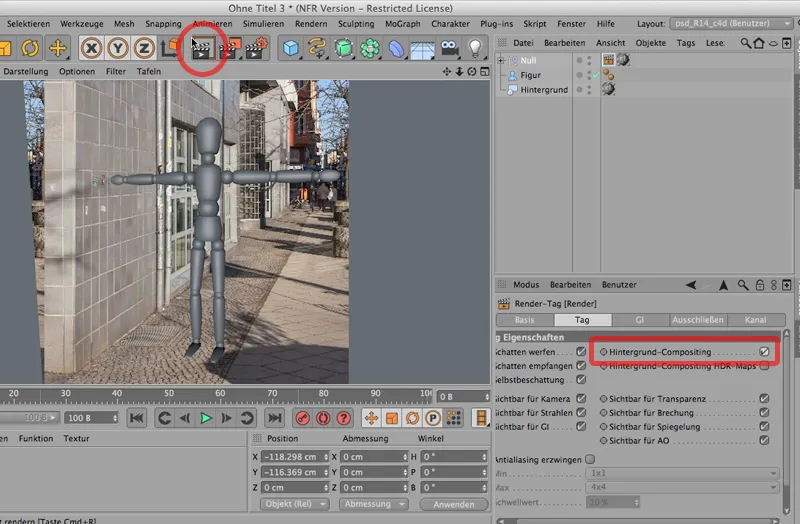
Stör er inte på den där skyn; det är en kopia av det vi ser här. CINEMA fortsätter bara vid den punkten, men vi vet ju att vår renderare senare kommer att beskära det, så det spelar ingen större roll.
Så, nu är det dags att verkligen ta hand om skuggan, det vi egentligen vill ha. Förberedelserna är nästan klara. Skuggan är inte där ännu, och hur man faktiskt överför den till Photoshop har ni sett i handledningen tidigare, men nu vill jag först placera den här i hörnet.
För det behöver vi förstås först något som kastar en skugga, och av enkelhetsskäl tar jag en himmel, närmare bestämt fysisk himmel.
Naturligtvis vill jag att den fysiska himmel inte heller är synlig, självklart. Jag vill ju trots allt se min scen bakom den. Så jag behöver en render-tagg igen. Men den här gången säger jag bara: Var snäll och gör den inte synlig för kameran. Då förblir min scen som vi såg den tidigare, men med en stor fördel: nu har vi exakt den belysningen vi vill ha.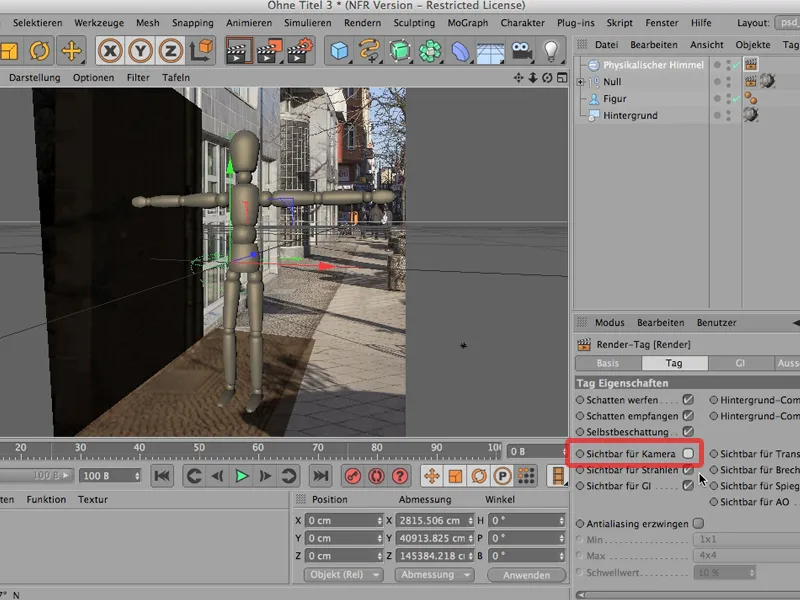
Nu kan jag rotera den här saken. Frågan är fortfarande: vart exakt? Därför är det nu väldigt smart - ni vet säkert redan - att man kan visa skuggan via alternativen: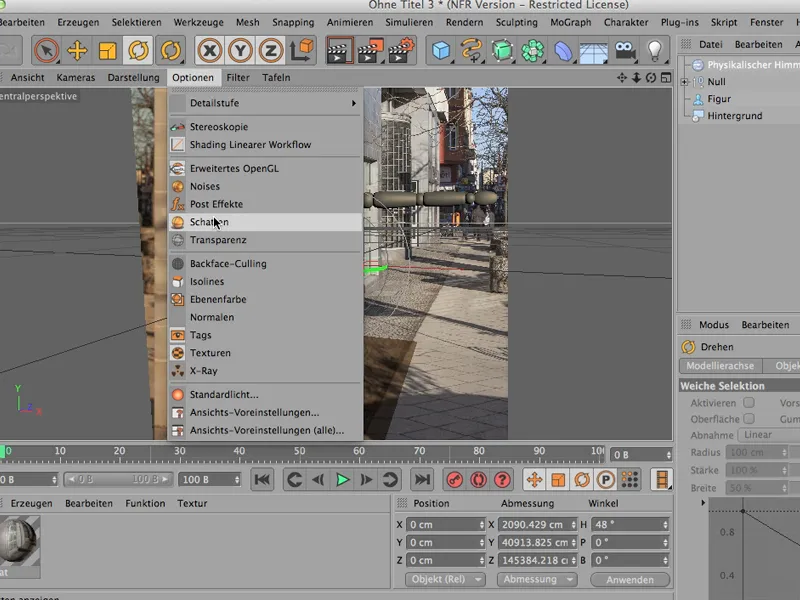
Och nu kan jag också justera så att min skuggritning här körs perfekt som den ska.
Vi skulle kunna ändra tiden lite så att skuggan blir lite längre - inga problem. Jag vill först visa er hur det grundläggande fungerar, så jag ska rendera den här saken först och främst.
Så ser det ut och skuggan är i princip där. En liten sak till: Här ser vi dessa rör. Man kan förstås enkelt göra följande: Kalla på en cylinder, göra den tillräckligt liten och skjuta in den vid väggen tills den försvinner. Dra den till platsen där den här röret befinner sig, ...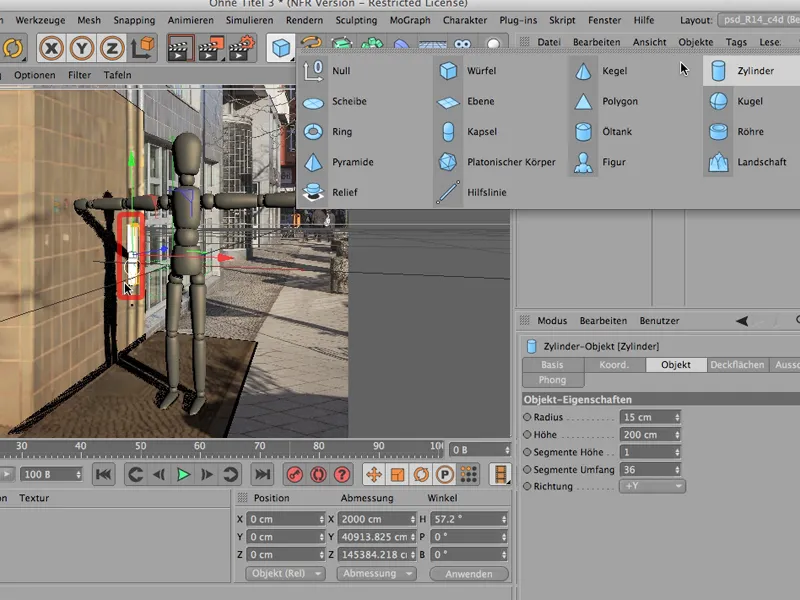
... och för att detta också ska påverkas av rätt material, drar jag bara in den här cylindern, alltså den här takrännan, i noll-objektet. Om jag nu renderar igen, går skuggan rentav över den här röret. Perfekt! Och så försöker jag bygga upp min scen steg för steg.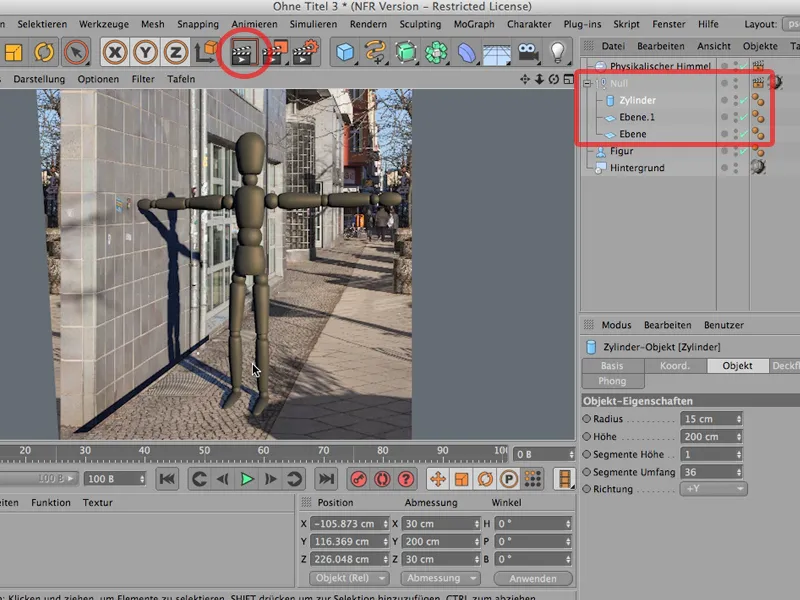
Något annat: Ni kommer att märka att de andra skuggorna i bilden å ena sidan har en annan färg och å andra sidan verkar vara lite oskarpare. Det syns till exempel i blomkrukan. Min skugga här från figuren är helt enkelt lite för skarp.
Så - vi måste en kort stund till den fysiska himlen. Jag dubbelklickar på den. Där finns för det första redan en fysisk himmel. Och nu kan vi göra några saker vid solen och vid himmelen. Jag måste först ändra storleksförhållandet på solen: Så länge mitt objekt kastar en för skarp skugga, måste jag helt enkelt - jag överdriver lite - öka storleksförhållandet rejält.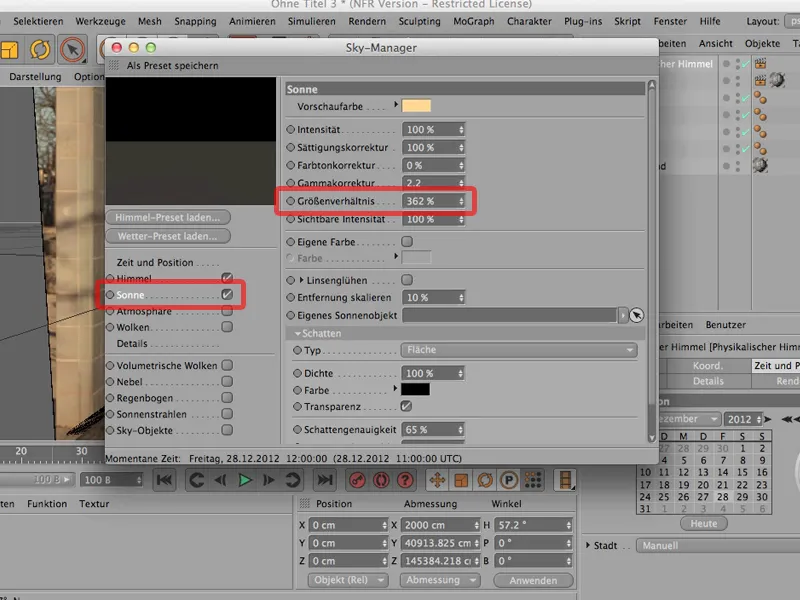
Och om jag nu renderar igen, kommer ni se att skuggan är mycket oskarpare.
Nu är han naturligtvis för oskarp, men med det kan jag justera min skugga så att den passar skärpan för skuggan från omgivningen. Det var över 300 %; så jag tror att med 150 kommer vi att klara det ganska bra. Det är det ena. Det andra är skuggans färg; den är för blå för tillfället. Vi kan göra två saker: För det första kan vi naturligtvis minska mettnaden lite, till ungefär 50 %, och färgtonkorrigeringen, den höjer jag till ungefär 50 % för att ge skuggan en annan färg. Ni måste bara testa er fram för att se vad som passar bäst; vilken procentandel som fungerar bäst för färgtonkorrigeringen.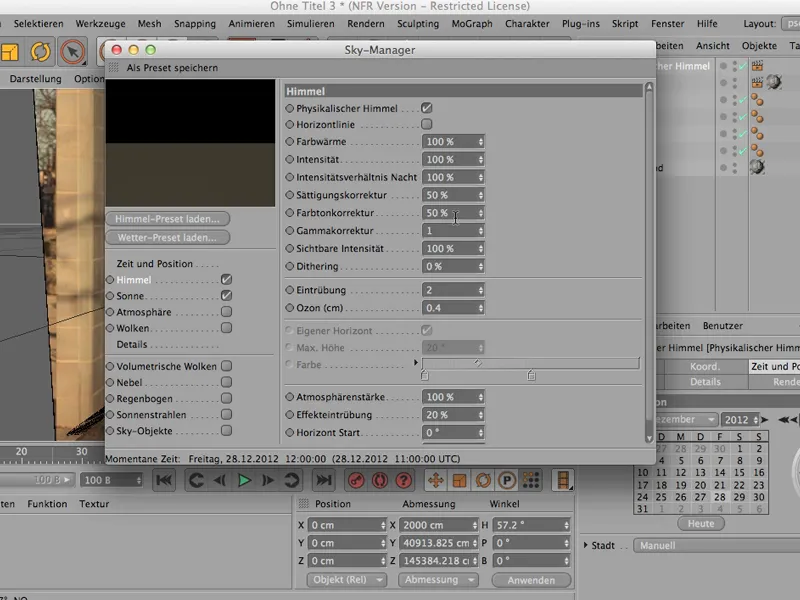
Och nu renderar vi hela grejen igen, och då borde vi vara där.
Så fungerar det - som sagt: Hur man tar över allt i Photoshop har ni sett i den tidigare handledningen, men så här har vi först bestämt hur man i princip kan skapa en skugga från ett objekt som inte bara står på planet utan som det här t.ex. framför en vägg.
Det finns många sätt att rendera objekt så att de syns framför en neutral bakgrund. Ett sätt skulle t.ex. vara att bygga en väldigt enkel cyclorama. Men då får man alla skuggor på och ... det är ofta inte heller lösningen om det inte ska se exakt ut som om det verkligen var fotograferat i en fotostudio. Och därför finns möjligheten att avbilda objekt framför t.ex. en vit bakgrund, så att den verkar oändlig.
Vad har vi här? För det första har vi en enhet. Det är den här enheten med alla kablar här - det är en iPad-laddare. Sedan har jag här ljus: Det finns ett huvudljus och ett fyllningsljus, båda skapade som polygonlys. Sedan lite hjälpljus här (ljus), sedan en - som man kan se på materialet - avhållare som ser till att vi får en svart kant här. Och för att få lite speglingar i siffran, en himmelobjekt. Så i princip en relativt tydligt definierad belysningssituation.
Sedan har jag här en bakgrundobjekt, så att allt som står i bakgrunden också blir vitt, och jag har ett golv, och när jag nu renderar det, så tittar vi bara på hur det ser ut.
Kanske känner ni igen det - hm, ganska snyggt, men inte riktigt det man vill ha, för det är definitivt inte en vit botten och vi ser från bakgrundobjektet alla dessa mycket många speglingar.
Naturligtvis skulle man nu kunna säga - låt oss gå in i ljuset och stänga av himlen. Då ser allt ut så här:
Åtminstone har vi inte alla lampor i bakgrunden, men ni kanske känner igen alla dessa konstiga skuggor som skapas där bak, och det är verkligen inte heller det man vill ha.
Vad jag skulle vilja ha är skuggan och reflektionen, men inte mycket mer, för jag vill att hela grejen ska synas framför en vit bakgrund.
Det är faktiskt supereasy; man måste bara veta var man hittar något sånt, hur man gör det. Och därför klickar jag här på golvet och hämtar det mycket berömda och ofta använda och för er återigen osynliga Render-tag via Tags>CINEMA 4D Tags - man hittar det ungefär på den här nivån. Så: Klicka på Render-taget.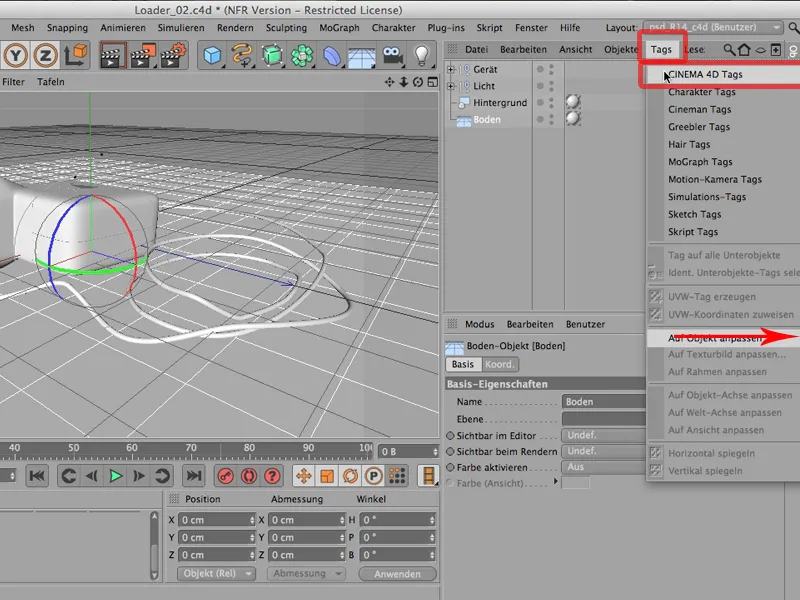
Så här ser renderklaffen ut. Och jag behöver bara berätta en sak för den, nämligen att den snälla ska skapa en bakgrundkomposit, så här sätter jag en bock …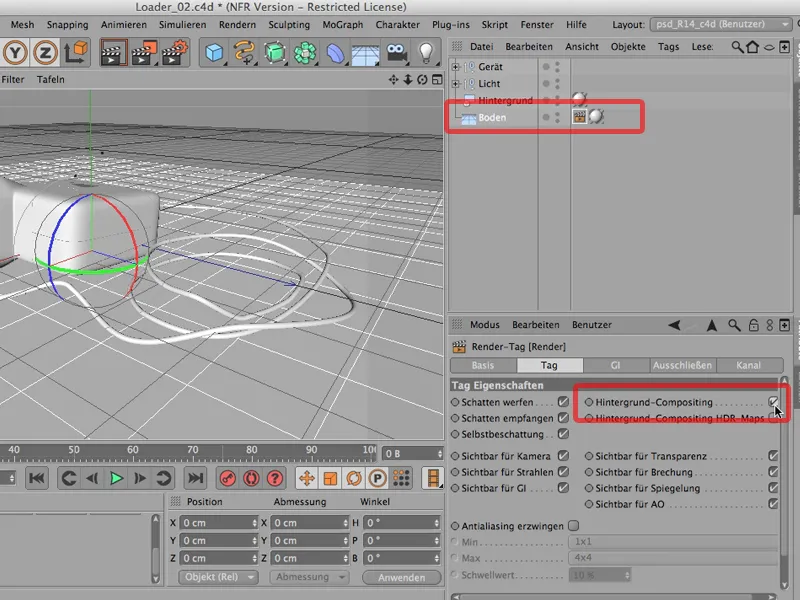
… och nu rendrar jag hela grejen igen. Ni kan antingen rendera den i Editor eller naturligtvis även i Bild-Manager. Jag renderar den här för enkelhetens skull. Och nu, se vad som händer:
Jag får en skugga och får en helt vit bakgrund. Så vit som jag vill ha den. Skuggorna är lite korniga, men det gick relativt snabbt att beräkna dem.
Vad ni måste säga adjö till om ni direkt här i en enda pass renderar ut en enda kanal, det är reflektionen - ni ser också det, det är en svaghet. Så man måste då rendra ytterligare en spegling och sedan lägga tillbaka den i Photoshop senare. Men för att visa ett objekt på en vit bakgrund är det här, med Render-taget och bakgrundskompositing, det snabbaste och enklaste sättet.


